
Поворот объекта
Поворот (Rotating) - это изменение положения объекта относительно его точки трансформации.
Поворот объекта можно выполнить одним из трех способов:
прямым манипулированием (с помощью мыши);
с помощью команды Rotate (Повернуть);
указав угол поворота в панели Transform.
Чтобы выполнить поворот объекта с помощью мыши , следует выполнить следующие действия:
Включить инструмент Free Transform и выбрать с его помощью требуемый объект фильма.
Установить указатель на один из угловых маркеров и, нажав кнопку мыши, переместить его в нужном направлении; о величине угла поворота объекта можно судить по положению его контура, отображаемого при перемещении мыши; пример поворота объекта был показан на рис. 4.30.
Чтобы изменить положение объекта с помощью панели Transform, необходимо:
Выбрать требуемый объект фильма с помощью инструмента Arrow.
Установить переключатель Rotate (Повернуть) и в соответствующем текстовом поле указать угол поворота объекта (в градусах, исходному размеру соответствует значение 0.0); для поворота по часовой стрелке следует вводить положительные значения угла поворота, для поворота против часовой стрелки -отрицательные.
Нажать клавишу <Еnter>.
Отражение объекта
Отражение объекта (Flipping) - это создание зеркальной копии объекта относительно некоторой оси симметрии (горизонтальной или вертикальной).
Чтобы отразить объект, необходимо открыть меню Modify, и в каскадном меню Transform выбрать одну из двух команд:
Flip Vertical (Отразить по вертикали);
Flip Horizontal (Отразить по горизонтали).
Различие в применении этих двух команд показано на рис. 4.32.
Интересный вариант операции отражения может быть реализован с помощью инструмента Free Transform. Для этого необходимо либо в «универсальном» режиме, либо при включенном модификаторе Scale переместить с помощью мыши любой из центральных маркеров в том направлении, куда следует «отразить» объект (рис. 4.33).

а)

б)

в)
Рис. 4.32. Результат применения к исходному объекту (а) команд Flip Vertical (б) и Flip Horizontal (в)
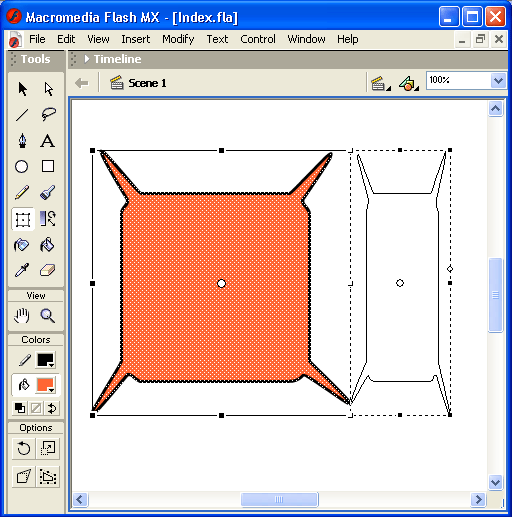
Рис. 4.33. Отражение объекта с помощью инструмента Free Transform
Наклон объекта
Наклон объекта (Skewing) — это искажение («перекос») объекта по одной из осей координат при одной неподвижной стороне выделяющей рамки. На рис. 4.34 показан наклон по горизонтали, а на рис. 4.35 -наклон объекта по вертикали.
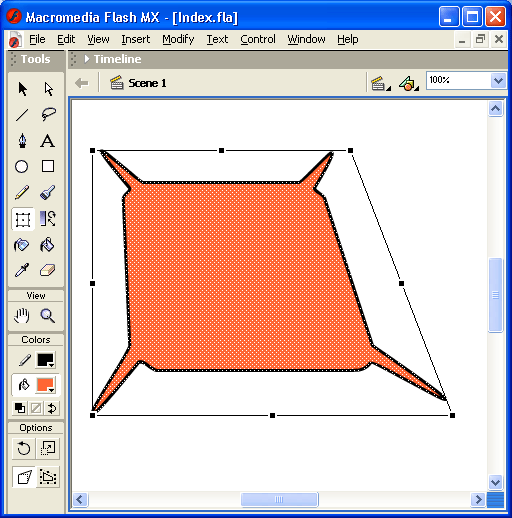
Рис. 4.34. Наклон объекта по горизонтали
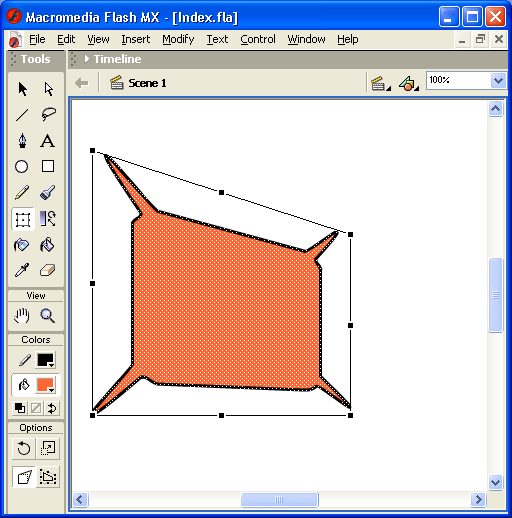
Рис. 4.35. Наклон объекта по вертикали
Наклон объекта может быть выполнен либо путем прямого манипулирования, либо с помощью панели Transform.
Чтобы наклонить объект с помощью мыши, следует выполнить следующие действия:
Включить инструмент Free Transform и выбрать с его помощью требуемый объект фильма.
Поместить указатель недалеко от одного из центральных маркеров и добиться того, чтобы указатель принял соответствующий вид (см. табл. 4.1).
Нажав кнопку мыши, переместить указатель в нужном направлении.
Чтобы выполнить наклон объекта с помощью панели Transform, необходимо:
Выбрать требуемый объект фильма с помощью инструмента Arrow.
Установить переключатель Skew (Наклон).
В соответствующем текстовом поле указать угол наклона объекта (в градусах, исходному положению соответствует значение 0, 0) и нажать клавишу <Enter>; для наклона по часовой стрелке cледует вводить положительные значения угла, для наклона против часовой стрелки — отрицательные.
Если необходимо наклонить объект одновременно и по горизонтали и по вертикали, следует ввести требуемые значения в обоих полях, как показано на рис. 4.36 (клавишу <Enter> следует нажимать только после указания обоих значений).
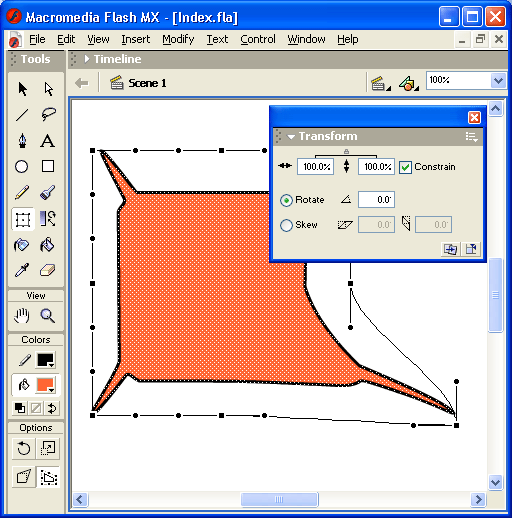
Рис. 4.36. Наклон объекта с помощью панели Transform
Достоинство применения панели Transform состоит в том, что она позволяет выполнить наклон объекта по двум измерениям одновременно.
Выравнивание объектов
Выравнивание объектов (Aligning) позволяет устанавливать расположение двух или более объектов относительно некоторой базовой позиции или относительно друг друга.
Выравнивание выполняется с помощью соответствующей панели— Align (Выровнять). Чтобы ее открыть, следует войти в меню Window и в каскадном меню Panels выбрать команду Align.
Панель Align (рис. 4.40) дает возможность вам выровнять выбранные объекты по горизонтальной или вертикальной оси. Вы можете выравнивать объекты вертикально (по правому краю, по центру или по левому краю выбранных объектов), либо горизонтально (по верхнему краю, по центру, или нижнему краю выбранных объектов).
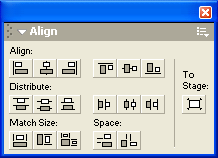
Рис. 4.40. Панель Align
Выравнивание выполняется по соответствующим сторонам выделяющих рамок, окружающих каждый выбранный объект. Например, на рис. 4.41 показан результат вертикального выравнивания объектов по верхнему краю, а на рис. 4.42 — результат горизонтального выравнивания тех же объектов по левому краю.
Наряду с достаточно традиционными для графических редакторов способами выравнивания, указанными выше, панель Align обеспечивает еще два варианта управления размещением объектов на столе:
распределение объектов по пространству стола (группы кнопок Distribute и Space);
выравнивание объектов по размеру (группа кнопок Match Size).
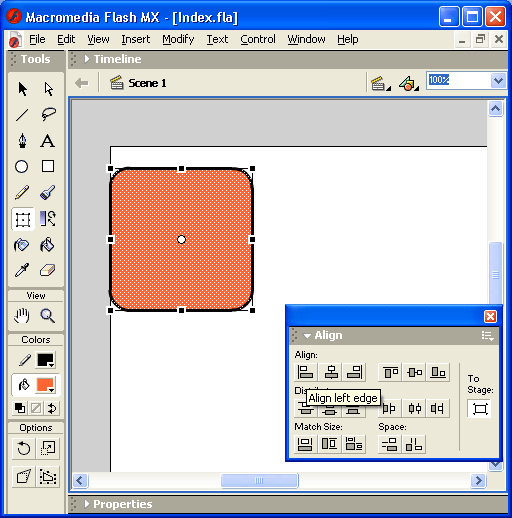
Рис. 4.41. Пример вертикального выравнивания объектов по верхнему краю
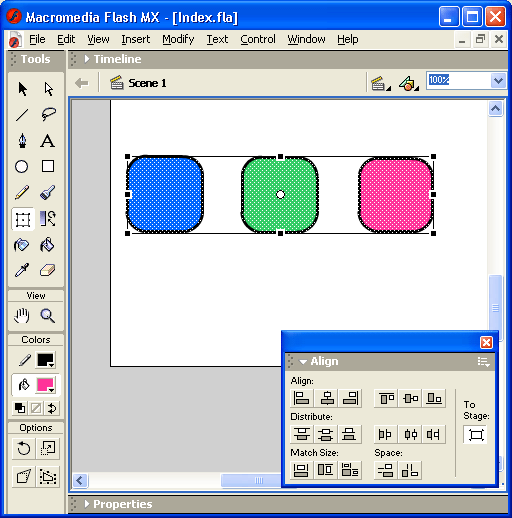
Рис. 4.42. Пример горизонтального выравнивания тех же объектов по левому краю
Кроме того, способ реализации всех операций выравнивания зависит от состояния кнопки То Stage (Относительно стола), которая используется в качестве флажка:
если кнопка отжата («флажок снят»), то выравнивание выполняется по одному из объектов (самому правому, самому верхнему и т. д.);
если кнопка нажата («флажок поставлен»), то выравнивание выполняется относительно границ или пространства стола.
Самостоятельная работа: Пройти по ссылке http://www.sibmult.ru/mults/lessons/index.php и закрепить пройденный вариант.
